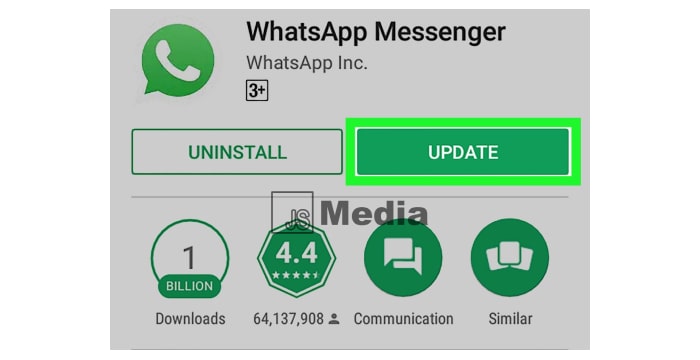JSMedia – Sebagai salah satu aplikasi yang sangat penting saat ini, cara update WhatsApp atau WA menjadi hal yang begitu penting untuk dipahami. Bagaimana tidak, mayoritas pengguna internet di Indonesia menggunakan WA sebagai sarana komunikasi.
Kalau Anda tidak tidak melakukan update ini, aplikasi WA akan terganggu kinerjanya. Secara otomatis Anda tidak bisa berkomunikasi dengan lancar kepada para pengguna WA lainnya. Kondisi ini tentu saja akan sangat mengganggu kelancaran aktivitas Anda sehari-hari.
Cara Memperbarui WhatsApp di Smartphone
Seperti kita ketahui, WhatsApp ini sebenarnya adalah aplikasi untuk handphone. Namun hanya beberapa OS saja yang kompatibel dengan penggunaan aplikasi satu ini. Di antaranya adalah Android, iOS, Windows Phone dan KaiOS. Pada kesempatan kali ini mari kita bahas cara update di OS Smartphone tersebut satu per satu.
1. Cara Memperbarui WA di Android
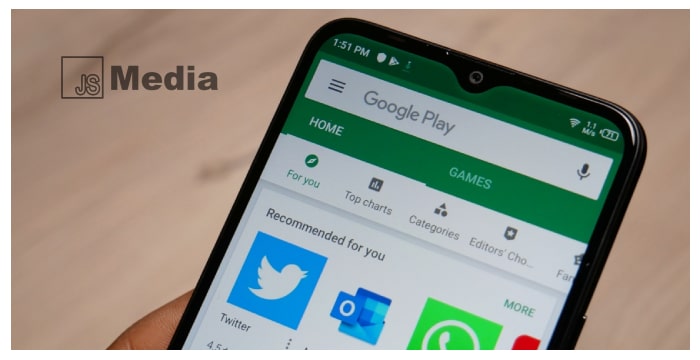
Cara mengupdate aplikasi WhatsApp di Android ini sama sekali tidak sulit. Yang terpenting, Anda sudah log in ke Play Store dengan menggunakan akun Google. Untuk selengkapnya ikuti langkah-langkah berikut ini:
- Tutup aplikasi WhatsApp Anda.
- Buka Play Store.
- Klik menu My App & Games, bisa juga dengan mengetikkan “WhatsApp” di kolom pencarian. Klik kalau sudah muncul.
- Pilih opsi “Update” berwarna hijau di bagian kanan.
- Tunggu hingga prosesnya selesai, ini akan bergantung pada kualitas jaringan Anda.
- Kalau sudah selesai, buka kembali aplikasi WA A
Bagaimana? Mudah sekali bukan mengupdate aplikasi WA di Android ini? Kalau WA Anda sudah kadaluarsa, Anda juga bisa melakukan update langsung dengan membuka aplikasi dan tap menu update yang pasti muncul saat aplikasi dibuka.
2. Cara Memperbarui WhatsApp di iOS
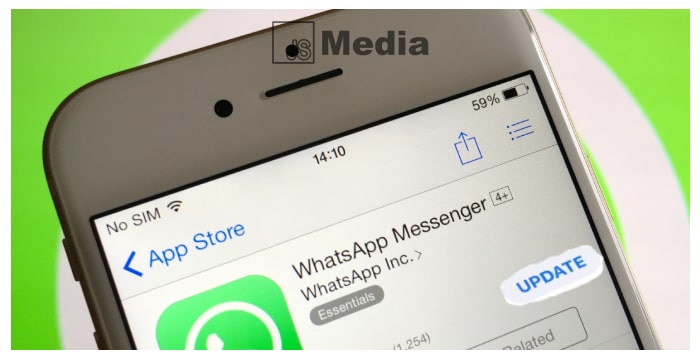
Cara update WhatsApp di iOS tidak kalah mudah dengan Android. Untuk lebih detailnya, Anda bisa mengikuti langkah-langkah berikut ini:
- Tutup aplikasi WA pada iPhone Anda.
- Buka App Store, temukan aplikasi WhatsApp di dalamnya.
- Kalau sudah muncul, klik tombol Update yang ada di bagian bawah aplikasi.
- Tunggu hingga sistem mengunduh aplikasi WhatsApp terbaru dan menginstalnya.
- Kalau sudah, buka kembali aplikasi WhatsApp Anda.
Pastikan untuk mengikuti langkah-langkah di atas secara berurutan agar tidak terjadi kesalahan dalam prosesnya.
Baca Juga:
3. Cara Memperbarui WhatsApp di Windows Phone
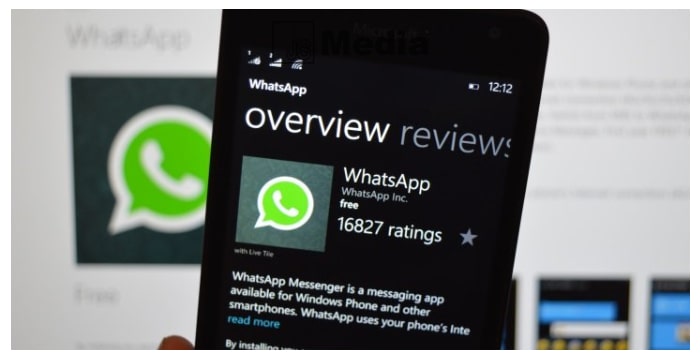
Untuk memperbarui WhatsApp di Windows Phone Anda bisa mengikuti langkah-langkah berikut ini:
- Buka aplikasi Windows Store pada smartphone Anda.
- Tap tiga titik yang ada pada homepage.
- Pilih menu “My Apps”, kemudian cari aplikasi WhatsApp.
- Setelah muncul, ketuk tombol Update.
- Tunggu prosesnya hingga selesai, kemudian buka aplikasi WA A
Melakukan update membuat aplikasi WhatsApp Anda lebih tangguh dan jauh dari serangan hacker. Karenanya Anda harus rajin mengecek apakah ada update terbaru atau tidak.
4. Cara Memperbarui WhatsApp di KaiOS
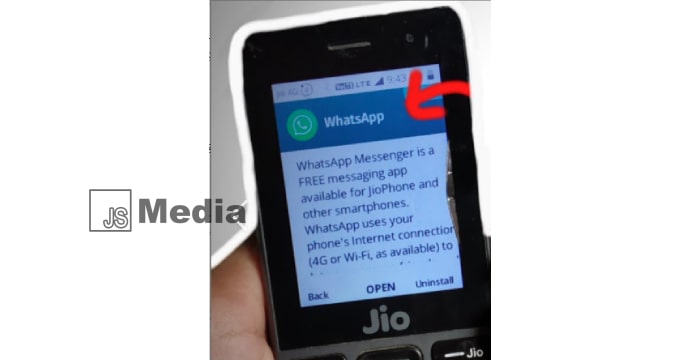
KaiOS adalah OS yang berbasis pada Linux untuk telepon genggam. Untuk mengupdate WhatsApp pada sistem operasi satu ini, Anda bisa mengikuti langkah-langkah di bawah ini:
- Buka aplikasi JioStore atau Store pada smartphone Anda.
- Scroll ke arah samping untuk menemukan menu “Social” kemudian tap.
- Cari WhatsApp.
- Tekan Oke, kemudian pilih Update atau Perbarui.
- Tunggu hingga proses pengunduhan selesai, kemudian buka kembali aplikasi WhatsApp A
Operating system satu ini hanya digunakan oleh produk yang dirilis oleh perusahaan dari Kowloon, Hongkong. Karenanya mungkin nama OS satu ini akan terdengar asing di telinga Anda.
Cara Update WhatsApp di Windows
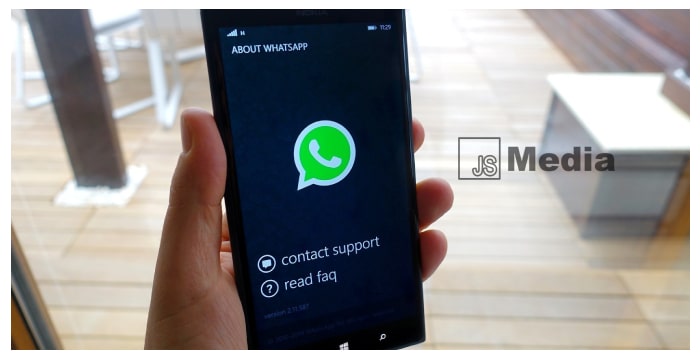
Kita semua tahu kalau WhatsApp juga menyediakan aplikasi berbasis desktop yang tetap terkoneksi pada akun di smartphone. Ternyata aplikasi Windows ini juga bisa Anda perbarui. Caranya juga tidak kalah mudah dengan cara update pada smartphone. Ikuti langkah-langkahnya seperti di bawah ini.
- Langkah pertama, buka aplikasi Microsoft Store pada laptop atau komputer Anda
- Pada tombol search yang ada di pojok kanan atas, klik dan kemudian ketikkan kata kunci “WhatsApp” tanpa tanda kutip.
- Klik tombol search yang berada di pinggirnya.
- Tunggu sesaat sampai aplikasi muncul.
- Kalau sudah ada, klik Update.
- Tunggu hingga Windows selesai mengupdate aplikasi WhatsApp A Ini akan sangat bergantung pada kualitas jaringan internet Anda.
Memahami cara update WhatsApp di atas sangat penting karena akan berpengaruh pada kelancaran aktivitas Anda. Agar tidak terjadi kesalahan, pastikan untuk melakukan langkah-langkah di atas secara sistematis.